Jak ustawić wiele cen na produkt w WooCommerce (The Smart Way)
Opublikowany: 2025-07-06Jeśli prowadzisz sklep internetowy z WooCommerce, elastyczność cen nie jest po prostu przyjemna - jest to niezbędne.
Może sprzedajesz koszulki w różnych rozmiarach. Może chcesz zaoferować wyceniane ceny dla kupujących hurtowych. A może chcesz pokazać specjalne stawki dla użytkowników zalogowanych.
Tak czy inaczej, pokazanie wielu cen tego samego produktu jest funkcją, która może zwiększyć sprzedaż, poprawić obsługę klienta i utrzymać konkurencję w sklepie.
Dobra wiadomość? WooCommerce obsługuje to na więcej niż jeden sposób - i przy pomocy wtyczek zarządzanie tymi opcjami cen staje się jeszcze łatwiejsze.
Zbadajmy dwie najczęstsze metody oferowania wielu cen na produkt i sposobu ich skonfigurowania - z prawdziwymi przykładami - i dlaczego jest to świetna strategia dla Twojego sklepu.
Dwa główne typy do ustalenia wielu cen na produkt
WooCommerce zapewnia elastyczność, jeśli chodzi o ceny - a pokazanie wielu cen za jeden produkt jest nie tylko możliwe, ale także inteligentną strategię.
Istnieją dwa skuteczne sposoby na to:
- Ustaw ceny między wariantami produktu.
- Ustaw ceny na tym samym produkcie na podstawie roli użytkownika, ilości itp.
Rozbijmy je.
Różnice produktu o różnych cenach
Najczęstszym sposobem ustalenia wielu cen jest użycie zmiennych produktów w WooCommerce. Na przykład świeca waniliowa sprzedana w 3 rozmiarach - 4 uncji (12 USD), 8 uncji (20 USD) i 12 uncji (28 USD). Każdy rozmiar jest odmianą z własną ceną, a klienci widzą poprawną, gdy wybierają opcję.
Różne ceny dla różnych klientów
Czasami możesz wyświetlać różne ceny tego samego produktu w oparciu o role użytkowników. Na przykład serum witaminy C można wycenić na 35 USD dla hurtowników, 40 USD dla powracających klientów i 45 USD dla gości-świetny sposób na nagradzanie lojalności i rejestracji.
Po co oferować wiele cen tego samego produktu?
Oto dlaczego ta strategia nie jest tylko sprytna - jest skuteczna:
- Zwiększone konwersje - odpowiednia cena dla odpowiedniego klienta, we właściwym czasie.
- Lepsza segmentacja -oferuj dostosowane oferty hurtownikom, członkom lub kupującym po raz pierwszy.
- Wyższa średnia wartość zamówienia- Zachęcaj do komórek z cenami opartymi na wielkości lub ilości.
- Usprawnione zapasy - Zarządzaj wszystkimi wariantami i cenami w jednym miejscu za pomocą Smart Manager.
- Ulepszona obsługa obsługi klienta - spersonalizowane ceny sprawiają, że kupujący czują się widziani i cenieni.
5 sposobów konfigurowania wielu cen na produkt
Próbujesz ustalić wiele cen jednego produktu w WooCommerce? Niezależnie od tego, czy masz do czynienia z różnymi rozmiarami, typami klientów lub ofert sezonowych-elastyczne ceny jest zmieniające się w konwersję.
Oto 5 inteligentnych sposobów na skonfigurowanie wielu cen na produkt, z wskazówkami, które sprawiają, że będą działać bez wysiłku dla Twojego sklepu!
Przypisanie różnych cen do wariantów produktu na podstawie atrybutów
W WooCommerce ustawienie wielu cen na produkt często zaczyna się od definiowania atrybutów produktu - takich jak rozmiar, kolor, materiał - a następnie tworzenie wariantów opartych na tych atrybutach.
Załóżmy, że sprzedajesz buty do biegania w różnych rozmiarach i kolorach.
W domyślnym WooCommerce:
- Dodaj zmienny produkt.
- Ustaw atrybuty (np. Rozmiar, kolor).
- Wygenerować warianty.
- Ręcznie ustal ceny (np. 70 USD za biały, 75 USD za czarne).
Nadal możesz zacząć od domyślnej WooCommerce dla małych katalogów. Ale wraz ze wzrostem sklepu potrzebujesz określonych i wydajnych narzędzi do ograniczenia pracy ręcznej i pomocy uniknięciu kosztownych błędów.
Dlaczego więc nie ułatwić menedżera wariacji luzem?
Ta wtyczka pozwala Ci:
- Wybierz produkt podstawowy i ustaw cenę podstawową.
- Wybierz atrybuty, takie jak rozmiar i kolor.
- Dodaj różnice cen (np. +5 USD za czarny, -3 USD za rozmiar US 7).
- Automatycznie oblicza i stosuje ceny do wszystkich kombinacji.
Premia: Brak limitu 50-zmiennościowego jak domyślny woocommerce. Możesz obowiązywać setki (nawet tysięcy) wariantów jednocześnie.
Możesz więc bezpośrednio ustawić podstawowe ceny produktów i zmian z jednego ekranu.
Przykład:
- Baza do biegania buta = 70 USD.
- Czarny = +5 $ → 75 $.
- Biały = brak zmiany → 70 USD.
- Rozmiar US 7 = -3 $ → 67 $.
Prosty, skalowalny i znacznie mniej stresujący.
Zduplikuj produkty i ustal różne ceny
Możesz sprzedawać podobne produkty z niewielkimi różnicami - takimi jak wyceny, opakowania lub etykiety. Domyślna, zduplikowana opcja WooCommerce pozwala szybko to zrobić.
Za 15 USD sprzedajesz popularną koszulkę z dekoltem w szpic . Teraz chcesz zaoferować edycję premium z lepszą tkaniną i opakowaniem za 20 USD .
Oto jak to robisz za pomocą domyślnej WooCommerce:
- Przejdź do oryginalnego produktu koszulki z dekoltem w deski rozdzielczej.
- Kliknij
Duplicate. - Edytuj nowy produkt: Zmień go na koszulkę z dekoltem w V-Edycja premium , zmień cenę na 20 USD , ulepsz SKU i hit
Save.
Wykonany produkt, ulepszony styl, wyższa wartość!
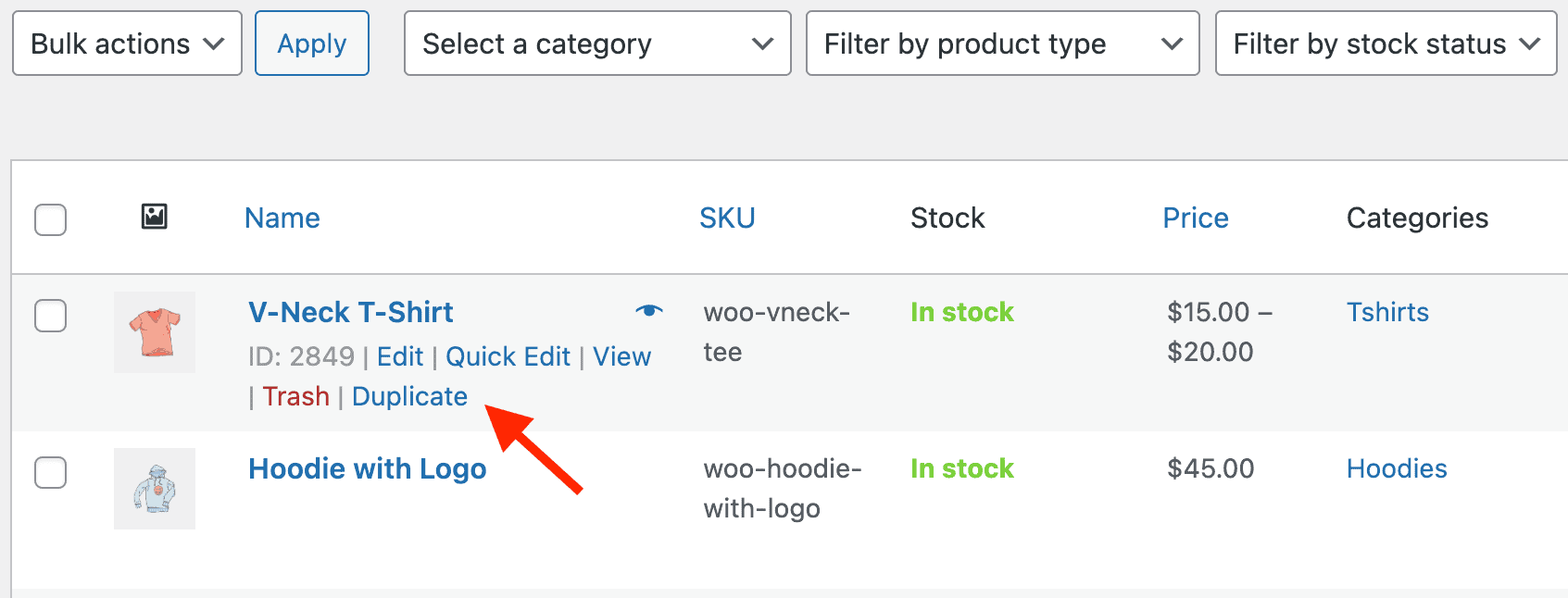
Ta metoda jest świetna dla garści produktów. Ale jeśli zarządzasz dziesiątkami lub setkami podobnych przedmiotów z różnymi cenami, robienie tego ręczne może stać się żmudnym zbiciem czasu.
Mądrzejszy wybór? Użyj Smart Manager dla prędkości!
Smart Manager upraszcza cały ten proces:
- Zduplikuj wszystkie lub wybrane produkty łatwo.
- Zobacz wszystkie swoje produkty w układzie podobnym do arkusza kalkulacyjnego .
- Użyj Edycji Bulk , aby aktualizować wiele wartości produktu jednocześnie.
- Zaktualizuj ceny, SKU i tytuły bez otwierania każdego produktu indywidualnie.
Załóżmy, że chcesz powielić i edytować ceny koszulki i bluzy z kapturem z kieszeniami sprzedawanymi przez Twój sklep.
Oto jak Smart Manager powielnie produkty i pomoże w edycji ich nieruchomości:
- Otwórz deskę rozdzielczą produktów .
- Wybierz produkt (lub nawet wiele produktów), które chcesz powielić.
- Kliknij
Bulk Edit > Duplicate Selected Records. - Nowe wersje pojawią się z etykietą
(Copy). - Bezpośrednio z tabeli zaktualizuj nazwę produktu, ustaw nową cenę i dostosuj SKU.
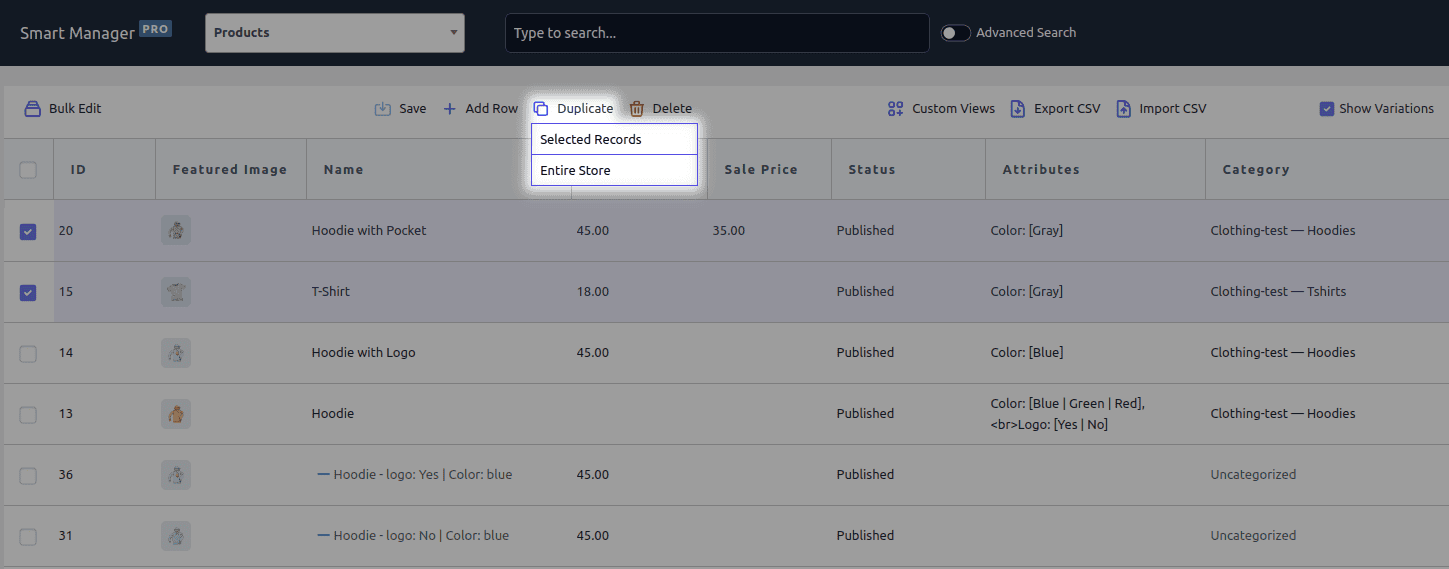
W zaledwie kilku kliknięciach stworzyłeś wypolerowaną linię produktów gotową do sezonowych promocji - nie trzeba otwierać każdego produktu jeden po drugim. Super wydajny, super inteligentny.

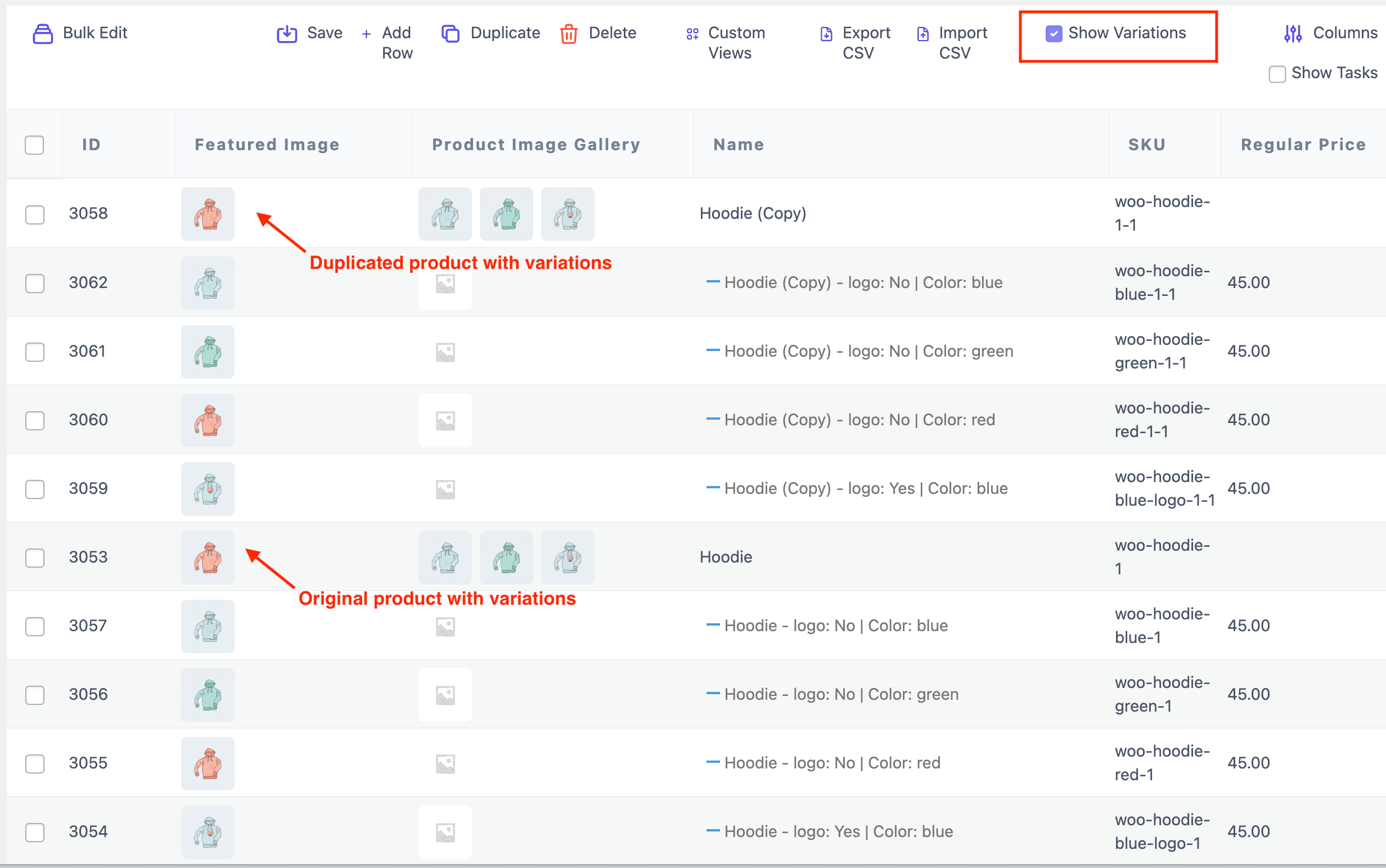
Chcesz głębsze zanurzyć się w sposób, w jaki działa powielanie produktu? Kliknij tutaj, aby dowiedzieć się więcej.
Pokaż ceny oparte na roli użytkownika
Co jeśli chcesz zaoferować rabaty na podstawie roli użytkownika?
WooCommerce nie wspiera tego domyślnie, ale inteligentne kupony sprawiają, że jest to bardzo łatwe.
Możesz zaoferować ukierunkowane rabaty na określone role, takie jak subskrybenci , klienci lub VIP -ów - wszystko z pełną kontrolą.
Zasadniczo możesz ograniczyć kupony rabatowe w oparciu o role użytkowników.

Załóżmy, że sprzedajesz kurs online za 100 USD .
Ale chcesz:
- Administratorzy i klienci , aby uzyskać 15 USD zniżki .
- Menedżerowie sklepów lub inni, aby w ogóle nie uzyskać rabatu.
Oto jak to zrobić:
- Przejdź do
Marketing > Couponsw swoim administrsie WordPress. - Utwórz nowy kupon (np. Admincus15off ).
- Ustaw go na automatyczne zastosowanie.
- Zgodnie z zakładką
Usage restriction:- Ustaw dozwolone role użytkowników dla administratora, klienta .
- Teraz po prostu uderz publikuj .
Teraz tylko użytkownicy z dozwolonymi ról otrzymają zniżkę - dzięki czemu strategia cenowa jest mądrzejsza, bezpieczniejsza i bardziej ukierunkowana. Śledź ten dokument, aby uzyskać cały obraz.
Pokaż zmiany cen w oparciu o lokalizację
Chcesz dostosować ceny lub rabaty w oparciu o to, gdzie znajdują się Twoi klienci? Podczas gdy WooCommerce nie obsługuje tego natywnie, wtyczka Smart Coupons oferuje zaawansowane funkcje oparte na lokalizacji, które pomogą Ci z łatwością uruchamiać promocje specyficzne dla regionu.
Wyobraź sobie, że prowadzisz letnią wyprzedaż tylko dla klientów w Stanach Zjednoczonych , United Kingdon i Australia . Dzięki inteligentnym kuponom możesz zapewnić, że tylko kupujący z tych regionów mogą zastosować kod promocyjny.
Jak to działa:
- Przejdź do
Marketing > Coupons. - Utwórz lub edytuj kupon.
- Zgodnie
Usage restrictionwybierz typ adresu (rozliczenie/wysyłka). - W polu lokalizacji wejdź do kodu kraju, stanu, miasta lub pocztowego.
- Zapisz kupon.
Wynik? Tylko klienci w określonym regionie mogą wykorzystać tę rabat-idealny do zlokalizowanych promocji lub kampanii ukierunkowanych na geo. Aby uzyskać więcej informacji, przeczytaj tego dokumentu.

Skonfiguruj ceny wielopoziomowe
Chcesz nagrodzić klientów, którzy kupują więcej? Ceny wielopoziomowe to świetny sposób na zwiększenie wartości zamówienia poprzez oferowanie rosnących rabatów na podstawie ilości zakupu - a wtyczka Smart Kubons ułatwia konfigurację.
Powiedzmy, że sprzedajesz koszulki i chcesz zaoferować:
- 5% zniżki dla 2–5 koszul.
- 10% zniżki dla 6–10 koszul.
- 15% zniżki dla 11–15 koszul.
Wszystko, co musisz zrobić, to:
- Przejdź do
Marketing > Couponsw swoim administrsie WordPress. - Utwórz nowy kupon z procentowym typem rabatów .
- Ustaw kwotę rabatową (np. 5%) i włącz Auto Zastosowanie .
- Na karcie
Usage Restrictionswybierz produkt ( koszulki ) i ustaw zakres ilości produktu (np. 2 do 5 ). - Opublikuj kupon.
- Następnie powtórz kroki 2 do 6, aby utworzyć dwa kolejne kupony -
- Jeden z 10% zniżki na 6–10 koszul.
- Kolejny z 15% zniżki na 11–15 koszul.
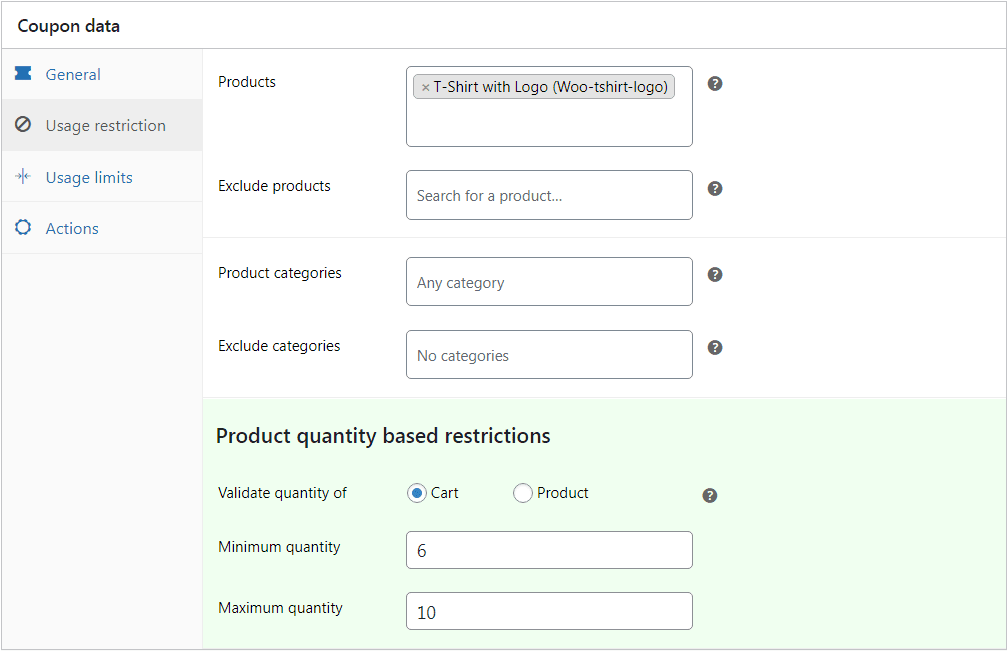
Gdy klienci dodają produkty do koszyka w odpowiednim zakresie ilości, rabat jest stosowany automatycznie - nie potrzebne kody! Klienci, którzy kupują pojedynczy produkt, nie znajdą zniżki.
Aby dowiedzieć się więcej, sprawdź ten dokument.
Inteligentne strategie cen w celu zwiększenia konwersji
Sprytne strategie cenowe mogą mieć znaczenie. Niezależnie od tego, czy są to ceny psychologiczne, wielopoziomowe rabaty, czy ograniczone czasowo rabaty-te taktyki pomagają zwiększyć konwersje, zwiększyć AOV i sprawić, że kupujący wracają. Zanurzmy się w tym, co działa!
- Użyj cen psychologicznych: ceny takie jak 49,99 USD są znacznie tańsze niż 50 USD. To niewielka różnica, ale ludzkie mózgi uwielbiają okazje. Użyj tej sztuczki we wszystkich wariantach i poziomach cen.
- Zniżki z pakietem ofert: Utwórz pakiety produktów (np. Kup 2 koszulki, uzyskaj 10% zniżki), aby zwiększyć średnią wartość zamówienia (AOV). Możesz także łączyć warianty, takie jak zestawy szamponu + odżywki.
- Skorzystaj z ceny kotwicy: pokaż oryginalną cenę obok dyskontowanego (np. „60 USD, teraz 49 USD”), aby podkreślić oszczędności i pilność.
- Zniżki o ograniczonym czasie: stwórz pilność, oferując sprzedaż Flash lub oferty oparte na odliczaniu dla określonych wariantów produktu.
- Śledź i analizuj Wydajność cen: Użyj narzędzi takich jak Google Analytics , Smart Manager lub Putler , aby zobaczyć, które punkty cenowe prowadzą do lepszych konwersji - i odpowiednio dostosować.
- Użyj małych słów w pobliżu cen: słowa takie jak tylko , niskie , po prostu zmniejsz ceny.
- Pokaż ceny sprzedaży inaczej: Użyj czerwonego koloru, odważnej czcionki lub niezwykłych cyfr, takich jak 38,63 USD, aby zrobić rabaty.
- Używaj dużych czcionek do pilności: duże czcionki ceny są bardziej natychmiastowe i przyciągają uwagę szybciej.
- Umieść ceny po lewej: ceny po lewej są lżejsze i tańsze ze względu na sposób, w jaki czytamy liczby.
- Ceny reframe: Załóż 120 USD/rok na 10 USD/miesiąc lub 0,33 USD/dzień - są bardziej przystępne.
- Używaj mądrze nazwy poziomów: Plany połączeń podstawowe , starter - nie platyna lub elitarne - aby zasygnalizować przystępność cenową.
- Liczby odpowiednie grupy: cena 24 USD wydaje się „odpowiednia” obok 4 pozycji z 6 dodatkami - ponieważ 4 × 6 = 24.
- Symbole walutowe kurczą się: mniejsze znaki dolara sprawiają, że liczba wygląda mniej bolesnie.
- Sortowanie wysoko do niskiego: zacznij od drogich przedmiotów - wszystko inne wydaje się być ofertą.
- Dodaj przestrzeń między cenami: Oddzielenie wizualnie starych i nowych cen wyolbrzymi rabat.
Pragnienie bardziej sprytnych sztuczek? Zanurz się na tym blogu, aby uzyskać jeszcze bardziej unikalne pomysły na wycenę!
Wniosek
Ustawianie wielu cen tego samego produktu w WooCommerce nie jest możliwe - jest to potężny sposób personalizacji ofert, zwiększenie konwersji i strategicznie rozwój sklepu.
Niezależnie od tego, czy używasz różnorodności produktu do cen opartych na wielkości, czy pokazujesz różne ceny różnym klientom, odpowiednia konfiguracja zapewnia większą kontrolę i elastyczność.
Zacznij od małego. Test. Uszczypnąć. A kiedy będziesz gotowy, pozwól automatyzacji i mądrzejsze narzędzia do ciężkiego podnoszenia. A jeśli potrzebujesz pomocy, zawsze możesz sięgnąć po narzędzia, o których rozmawialiśmy.
